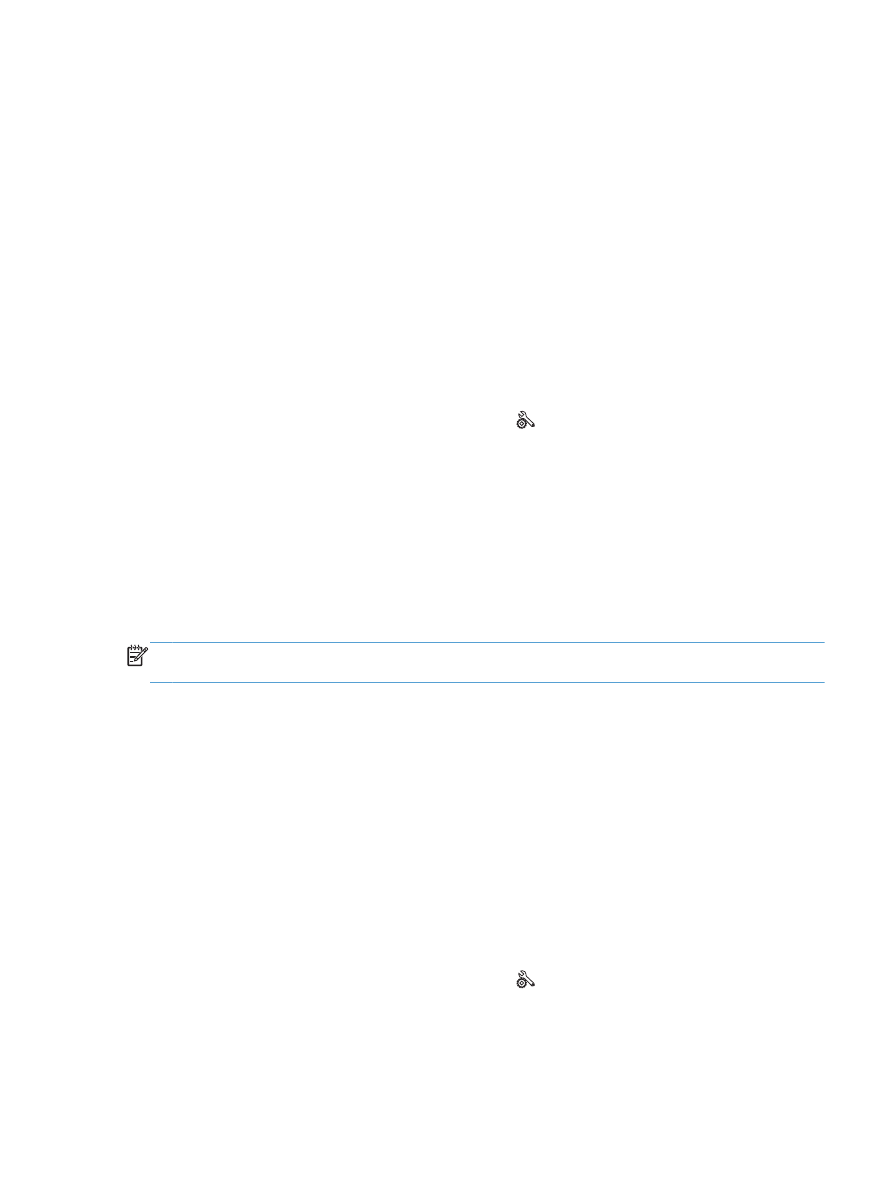
Configurar los códigos de facturación
Si la función de códigos de facturación está activada, el producto le solicitará que introduzca un
código de facturación para cada fax. El producto incrementará el recuento de códigos de facturación
por cada página de fax enviada; es decir, en todo tipo de faxes, salvo cuando se trate de recepciones
de sondeo, de reenvío de faxes o de faxes descargados en el equipo. En caso de un fax de grupo o
de marcado de grupo sin definir, el recuento de códigos de facturación del producto se incrementará
en cada fax que se envíe correctamente a cada destino.
La configuración predeterminada de fábrica para la configuración de código de facturación es
Desactivado
. El código de facturación puede ser cualquier número del 1 al 250.
Establecer el valor del código de facturación
1.
En la pantalla de inicio, toque el botón Configurar .
2.
Toque el menú
Configurar fax
.
ESWW
Configuración de los ajustes del fax
175
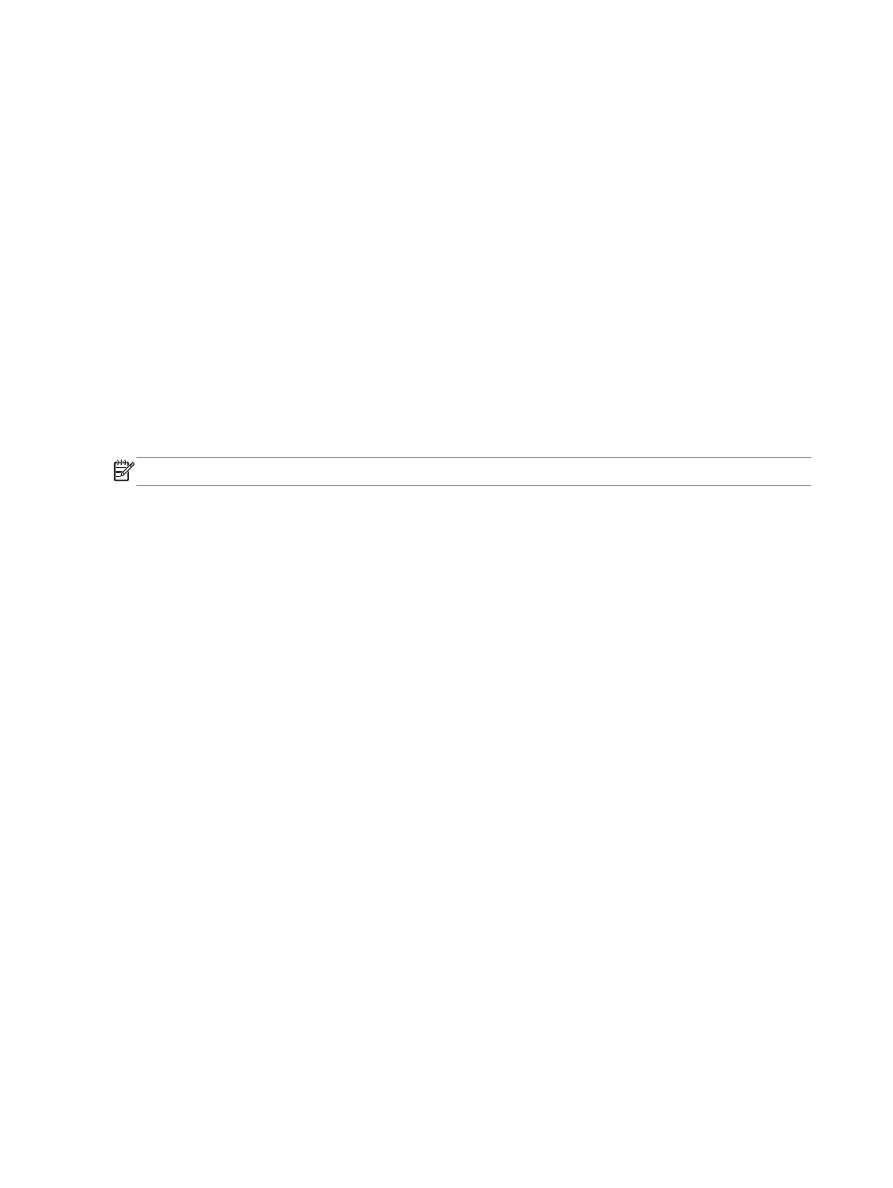
3.
Toque el menú
Config. avanzada
.
4.
Desplácese hasta el botón
Códigos fact.
y tóquelo. A continuación, toque el botón
Activado
.
Utilizar los códigos de facturación
1.
Coloque el documento en el alimentador de documentos o en el cristal del escáner.
2.
En la pantalla de inicio, toque el botón
Fax
.
3.
Introduzca el número de fax o seleccione una entrada de marcado rápido o marcado de grupo.
4.
Toque el botón
Iniciar fax
.
5.
Introduzca el código de facturación y, a continuación, toque el botón
Aceptar
.
Imprimir el informe de códigos de facturación
El informe de códigos de facturación es una lista impresa de todos los códigos de facturación de fax y
del número total de faxes que se han facturado a cada código.
NOTA:
Una vez que el producto imprime este informe, borra todos los datos de facturación.
1.
En la pantalla de inicio, toque el botón
Fax
.
2.
Toque el botón
Menú Fax
.
3.
Toque el botón
Informes de fax
.
4.
Desplácese hasta el botón
Imprimir inf. factur
y tóquelo.